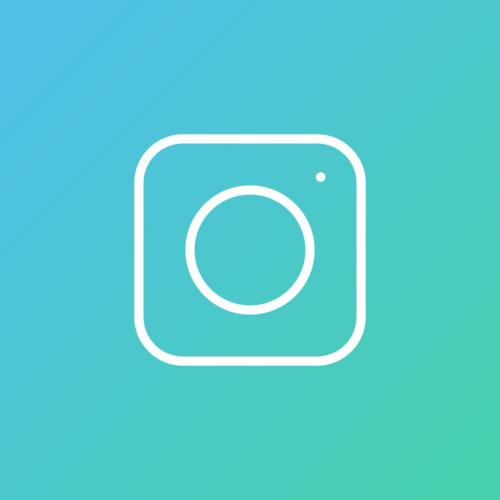次はTwitterです。
Twitterでは
- Twitterアプリを開く
- 左上のメニューアイコンをタップして「プロフィール」をタップ
- 右上の「変更」をタップしてプロフィール画面を開く
- 「Webサイト」か「自己紹介」の部分にURLを貼り付ける
でOK。
これでTwitterへURLの貼り付けが成功しました。
目次
QRコード(ネームタグ)でアカウントを共有する
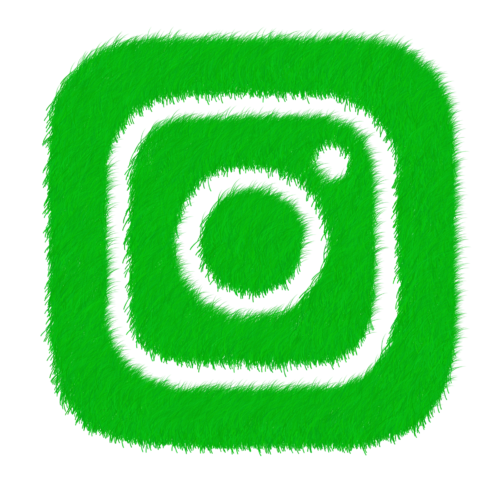
ではQRコード(ネームタグ)でアカウントを共有する方法を見ていきます。
QRコード(ネームタグ)でアカウントを共有するには
- インスタグラムで「検索」タブを開く
- 検索窓の右側にあるアイコンをタップ
- QR読み取り画面が開く
- 「QRコードに移動」をタップ
でOK。
これでQRコード(ネームタグ)でアカウントを共有することができました。
またシェアしてもらう側は
- QRコードを読み込む
- 相手のプロフィールが表示される
でOK。
プロフィールに貼ったURLのリンク先に飛べないのは貼る場所が原因

ではプロフィールに貼ったURLのリンク先に飛べないのは貼る場所が原因であることについて見ていきます。
プロフィールに貼ったURLのリンク先に飛べないのは貼る場所が原因とはどういうことでしょうか。
「ウェブサイト」欄に貼ればリンク先に飛べる
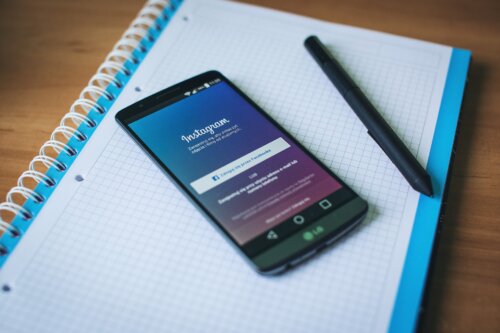
まず「ウェブサイト」欄に貼ればリンク先に飛べます。
プロフィール画面から「ウェブサイト」の欄にURLを貼り付ければOK。
しかしここで自己紹介欄へURLを貼り付けてしまうとリンクが誘発されません。
実はインスタグラムでは自己紹介欄にURLを貼り付けてもリンクが機能されないように設定されています。
リンク先へ飛ばすためにはウェブサイトの欄にURLを貼り付ける必要があります。
貼れるリンクは1つのみ
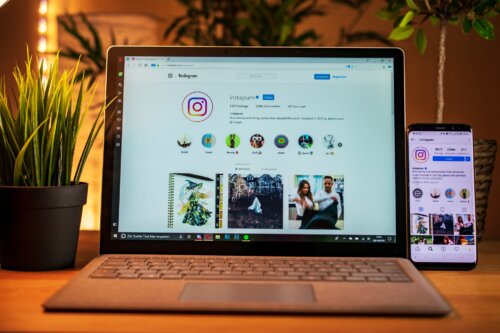
また貼れるリンクは1つのみです。
インスタグラムではURLを1つだけしか貼り付けることができません。
ビジネスで使用している方にはインスタグラムは重要なツールとなっていますよね。
せっかくの顧客獲得の機会をみすみす逃していることになります。
また自分のHPのURLを貼り付けることができれば認知獲得することもできます。
ただ貼れるリンクは1つのみなのは残念ですよね。
外部ツール「Linktree」を使えば複数のURLにリンクできる

ただ実は外部ツール「Linktree」を使えば複数のURLにリンクできるんです。
「Linktree」を使えばインスタグラムのプロフィール画面でURLが2つ以上貼り付けることができます。
「Linktree」とは複数のリンクのまとめページを簡単に作成することが可能なツールなんです。
しかも登録したURLの数と同じリンクボタンが並んでいるというシンプルなページを作成することができるんです。
「Linktree」→https://linktr.ee/
「Linktree」で作成したURLをインスタグラムのウェブサイト欄に貼り付けるだけでOK。
「Linktree」は英語版しかありませんが、全然スムーズにURLを発行することができます。
複数サイトのURLを導入したい場合は、「Linktree」を使いましょう!
ストーリーに貼ったURLリンクへ飛べないエラーが出るのは仕様

ではストーリーに貼ったURLのリンク先に飛べないでエラーになることが、インスタの仕様である件について見ていきます。
ストーリーに貼ったURLのリンク先に飛べないのは、仕様としてそのままであるのは、どうなっているのでしょうか。
フォロワー数1万人以上でリンク可能